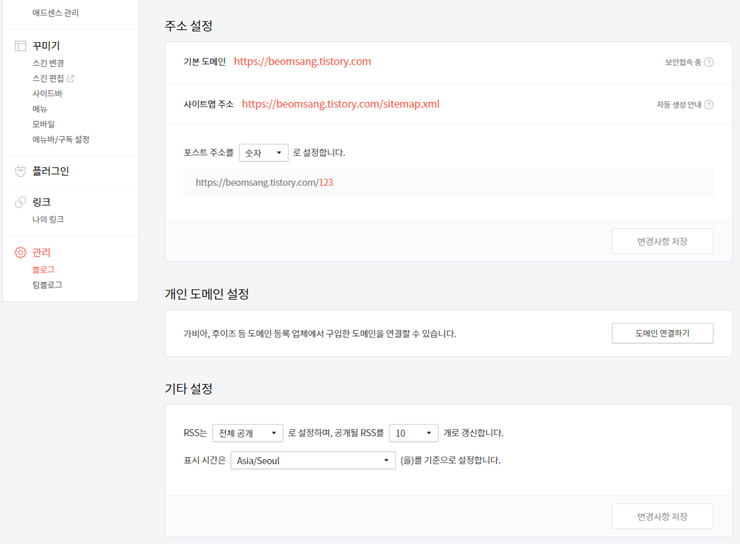블로그 빙 웹마스터 도구 검색 등록하기
- 마이크로소프트 빙 웹마스터 툴에 접속합니다.
- 사이트맵을 선택하세요.
등록방법은 2가지입니다.
- 첫 번째 방법. 이미 구글 서치 콘솔을 활용하고 있는 경우에 해당 인증정보를 그대로 가져와서 빙에 검색등록을 진행합니다.
- 두 번째 방법. 웹마스터 도구에 수동으로 직접 검색등록을 하는 법입니다.
빙 웹마스터도구 직접 등록
사이트 수동 추가 부분에 블로그 주소를 입력하고 추가를 눌러주세요.
블로그 주소를 추가하였으면 이제 웹마스터도구에서 사이트가 맞는지 검증을 할 차례입니다. XML 파일 말고 HTML 메타태그로 등록해 봅니다. msvalidate.01(마이크로소프트 검증 01) 메타 태그를 선택하고 복사해 주세요.
블로그 테마 > HTML 편집으로 이동하여 <head>와 </head> 태그 사이에 메타태그를 입력해 주세요. 헤드 태그 중에서도 메타 태그는 보통 관습적으로 윗쪽에 배치되는 경우가 많기 때문에 금방 찾으실 수 있을 겁니다.
이것으로 웹마스터도구에 등록을 완료하였습니다.
빙 사이트맵 제출
그리고 포스트를 웹마스터가 알 수 있도록 사이트맵을 제출해 주세요.
구글 블로그 사이트맵 형식은 다음과 같습니다.
- /sitemap.xml
구글 블로그 RSS 형식은 다음과 같습니다.
- /feeds/posts/default?alt=rss
구글 블로그 ATOM 형식은 다음과 같습니다. 결과를 150개씩 하는 경우도 있고, 500개씩 제출하는 경우도 있습니다.
- /atom.xml?redirect=false&start-index=1&max-results=150
- /atom.xml?redirect=false&start-index=151&max-results=150
(500개씩 하는 경우)
- /atom.xml?redirect=false&start-index=1&max-results=500
- /atom.xml?redirect=false&start-index=501&max-results=500
네이버 서치어드바이저에 티스토리 블로그를 등록하여 네이버 검색 등록하기
searchadvisor.naver.com 서치어드바이저 등록을 통해 네이버에서 검색이 가능하도록 진행해보겠습니다.
우선 티스토리 블로그 [관리] 화면으로 가봅시다.
주소 설정 [기본 도메인] 과 [사이트맵 주소] 를 확인해 주세요. (복사해서 메모장에 붙여넣으셔도 돼요)
보통 이러한 형식일 것입니다.
- 기본 도메인 : https://블로그주소.tistory.com
- 사이트맵 주소 : https://블로그주소.tistory.com/sitemap.xml
사이트 소유 확인을 위해 네이버 서치어드바이저로 이동해 주세요.
searchadvisor.naver.com
사진을 보시면 [HTML 파일 업로드] 방식과 [HTML 태그] 방식이 있습니다.
HTML 을 전혀 모르시는 분은 [파일 업로드] 방식을 택하셔도 되는데,
모르시더라도 제가 알려드릴 테니 [HTML 태그]로 하셔도 무방해요~
메타 태그를 복사하신 다음에 다시 티스토리 블로그 > [꾸미기] > [스킨 편집] 으로 이동해 주세요.
[스킨 편집] 에 들어가시면 [html 편집] 버튼이 보이실 겁니다. 눌러주세요.
아까 네이버 서치어드바이저에서 head섹션에 메타태그를 붙여 넣으라고 했었죠.
head 섹션은 <head>와 </head>를 의미하여 그 사이에 어느 곳이든 넣어주시면 됩니다.
네이버 서치어드바이저로 다시 가셔서, 소유확인을 진행해 주세요.
RSS 제출을 원하시면 [블로그주소]/rss 를 입력해 주시면 됩니다.
사이트맵을 제출해 주세요.
사이트 간단 체크를 해보겠습니다. [URL 검색결과] 를 눌러보시면 네이버로 이동하여 블로그를 검색해 봅니다.
구글 블로그를 시작하시는 분께, 검색 등록을 하는 방법에 대해 안내해 드리려고 합니다. 아무리 좋은 글이라도 검색 엔진이 여러분이 쓴 글의 존재를 알고 검색어가 웹에 노출될 수 있도록 해야겠죠? 그렇게 하는 방법에 대한 안내문이랍니다. 검색엔진은 구글, 네이버, 다음, 줌, 빙 등이 있으며 차례대로 안내해드리겠습니다.
구글 서치 콘솔
구글 서치 콘솔, 또는 서치 콘솔을 검색하여 페이지로 이동합니다. 좌측상단 속성 검색 및 추가 부분에서 블로그 속성을 추가해 주세요. 보통의 경우, 도메인보다는 URL접두어로 등록하시면 됩니다. 도메인은 필요하신 경우에 속성을 추가해 주세요.
참고로 등록을 하였다고 끝이 아닙니다. URL을 알렸으면 이제 게시물의 존재를 알려야 할 차례이지요.
구글 서치콘솔 탭에서 색인생성에 있는 Sitemaps를 선택합니다.
sitemap.xml은 필수이며, atom과 rss 입력은 선택하시면 됩니다. 저는 모두 입력하겠습니다. 특히 atom.xml은 최대 500개라고 하는 사람도 있고, 150개라고도 하는 사람이 있는데 json-in-script로 추출한 게시물 목록에서는 최대 150개까지 가져옵니다. 그리하여 저는 150개 단위로 스타트 인덱스를 올려서 등록하고 있습니다. 게시물 1개째, 151개째, 301개째 이런 식으로 등록합니다.
- /atom.xml?redirect=false&start-index=151&max-results=150
- /atom.xml?redirect=false&start-index=1&max-results=150
- /feeds/posts/default?alt=rss
- /feeds/posts/default
- /sitemap.xml
네이버 서치 어드바이저
네이버 서치 어드바이저를 검색하여 홈페이지로 이동해 주세요. 서치 어드바이저는 네이버에서 제공하는 검색 엔진 툴이랍니다.
- 네이버 로그인을 진행합니다.
- 우측상단 웹마스터도구를 선택합니다.
- 사이트 관리 탭에서 사이트 등록을 진행해 주세요. 구글 서치 콘솔에서 URL을 등록하는 것과 동일한 절차입니다.
- 네이버가 해당 사이트가 당신의 소유가 맞는지 여부를 검증하기 위해 특정 코드를 입력하라고 할 것입니다. 구글 블로그 테마 편집하기로 이동하여 붙여넣기 해주세요.
- 소유권 확인을 완료한 다음, 다시 서치 어드바이저로 이동하여 사이트 목록에서 해당 사이트를 클릭해 주세요.
- 좌측 탭에서 '요청'으로 이동하여 '사이트맵 제출'을 선택합니다. 그리고 sitemap.xml 을 제출해 주세요.
- 그리고 'RSS 제출'을 선택한 다음, feeds/posts/default?alt=rss 와 같이 RSS를 제출합니다.
네이버 서치 어드바이저 사이트맵 제출 시 참고사항
- 사이트당 1개의 사이트맵 제출이 가능합니다. 사이트맵 URL을 변경하고 싶은 경우 등록된 URL을 삭제해 주세요.
- 사이트맵 피드 내의 모든 URL은 소유확인 된 사이트와 동일한 도메인 이어야 합니다.
- 사이트맵의 크기에 제한이 있으니 대량의 URL 목록이 포함된 경우 사이트맵 인덱스를 활용해 주세요.
네이버 서치 어드바이저 RSS 제출 시 참고사항
- 사이트당 1개의 RSS 제출이 가능합니다. RSS URL을 변경하고 싶은 경우 등록된 URL을 삭제해 주세요.
- RSS 피드 내의 콘텐츠는 이미지 링크가 포함된 본문 전체를 제공하는 것을 권장합니다.
- RSS 피드 내의 모든 URL은 소유확인 된 사이트와 동일한 도메인 이어야 합니다.
- RSS 피드 본문의 크기에 따라 제출에 제한될 수 있으니 중요한 콘텐츠만 포함시켜 주세요.
다음 검색 등록
다음 검색 등록은 2가지가 있습니다. 하나는 다음 검색등록을 통해 다음쪽에 블로그 등록을 요청하는 것이 있고, 나머지 하나는 다음 웹 마스터 도구 (베타)를 사용하는 것입니다.
- 다음 검색 등록을 검색하여 등록하는 화면으로 이동해 주세요.
- 신규 등록을 누르고 블로그 등록을 선택한 다음, URL을 입력하고 제출합니다.
- 티스토리 같은 경우에는 다음에 자동으로 등록되는데, 구글 블로그는 매번 실패하여 저는 포기했습니다.
- (블로그 등록 시 블로그 혹은 웹문서 검색에 노출됩니다. 일부 블로그는 자동으로 등록됩니다. 노출이 안된다면 고객센터로 문의해주세요.)
- 다음의 사이트 점유율이 낮다보니 자사 플랫폼이 아닌, 구글 블로그와 같은 곳을 대상으로는 심사기준이 엄격해 보입니다.
참고로 저는 대신에, 다음 웹 마스터 도구를 등록해 놓은 상태입니다. 그래도 검색이 되는 것 같지는 않더라고요. 다음 웹마스터 도구는 핀번호 발급받아서 해당 코드를 로봇 텍스트에 추가하는 방법을 택합니다.
줌 사이트 등록
- 줌 사이트를 등록하기 위해 '줌 사이트 검색 등록'을 검색해 주세요.
- 검색 문의 탭으로 이동합니다. '문의 종류'는 '블로그 등록 요청'으로 하세요.
- URL주소와 내용을 입력하고 등록하기를 누르면 됩니다. (줌사이트등록 고객센터 - ZUM - 검색 서비스 - 블로그)
빙 웹마스터 툴
빙 검색엔진에 블로그를 등록해 봅시다. 참고로 빙은 마이크로소프트에서 제공하는 빙챗으로도 유명한 검색 서비스입니다. 빙 웹 마스터 툴은 구글의 서치 콘솔과 상당히 흡사한 점이 많습니다.
사이트 소유 확인 절차를 진행합니다. 구글 서치콘솔 연동 또는 마이크로소프트 빙 웹마스터 툴 수동 추가가 있습니다. 저는 수동추가를 선택하였습니다.
수동 추가를 하는 경우에 XML파일, HTML 메타 태그, CNAME 레코드를 DNS에 추가하는 방법 중 하나를 택하면 되는데, 구글 블로그라면 보통 HTML 메타 태그를 입력하면 됩니다. 저는 도메인 할달량이 많이 남아서 CNAME 레코드를 DNS에 추가하도록 하였습니다.
- 사이트 등록을 완료하였으면, 사이트맵을 제출하시면 됩니다.
- "/feeds/posts/default","Feed","Submitted"
- "/feeds/posts/default?alt=rss","Feed","Submitted"
- "/sitemap.xml","Sitemap","Submitted"
- "/atom.xml?redirect=false&start-index=151&max-results=150","Feed","Submitted"
- "/atom.xml?redirect=false&start-index=1&max-results=150","Feed","Submitted"